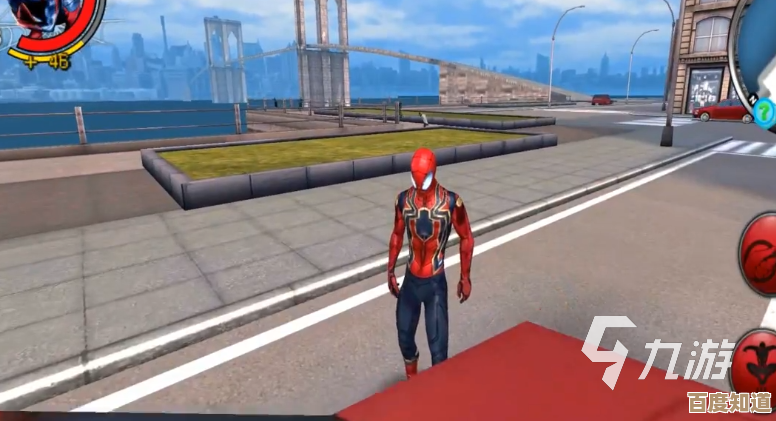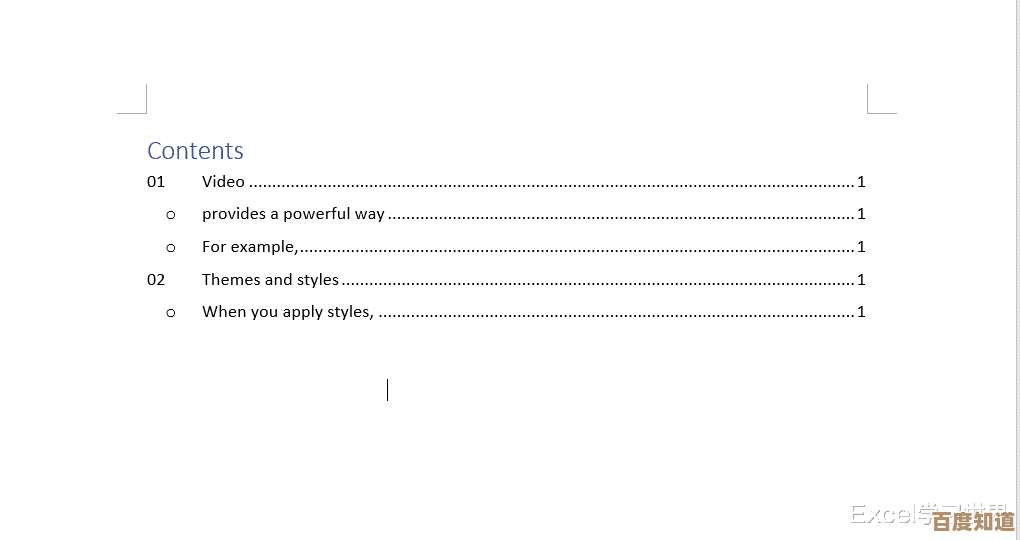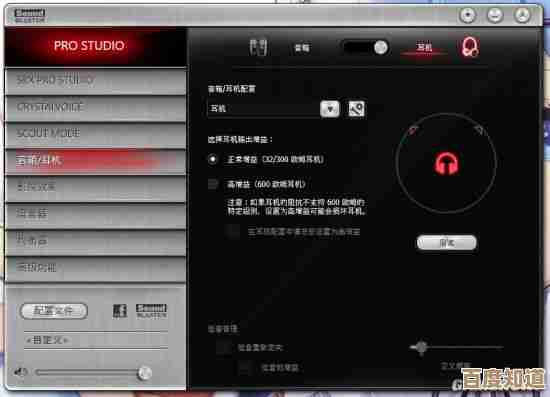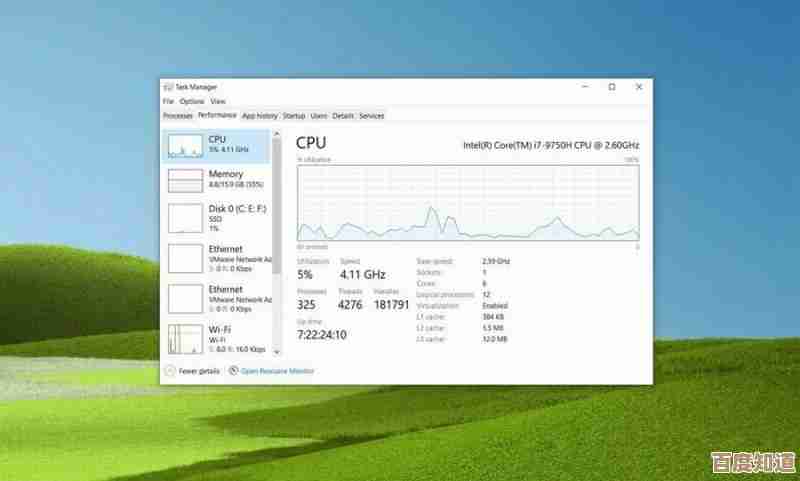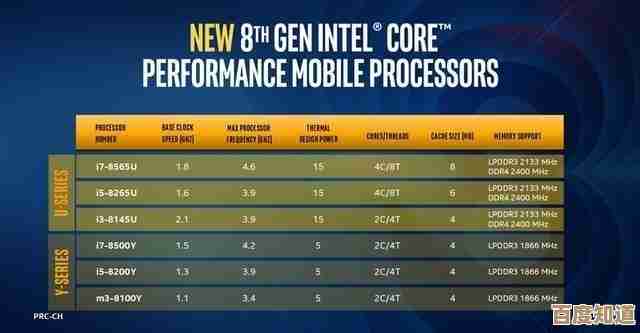解决Win11升级黑屏:详细诊断方法与有效处理技巧汇总
- 游戏动态
- 2025-10-25 10:12:54
- 6
哎,你说这事儿闹的,好端端的兴冲冲点了升级,满心期待那新系统的丝滑界面,结果屏幕一黑…直接给你整不会了,那种感觉,就像你精心策划了一场惊喜派对,结果推开门发现屋里漆黑一片,连个人影都没有,只剩下你自己在风中凌乱,这Win11升级黑屏,可真是个磨人的小妖精,它不来则已,一来就给你上演一出“默剧”,关键是你还一点都笑不出来。
先别急着抓狂,也别想着立刻重装系统——那简直是核武器,杀敌一千自损八百,咱的文档、设置、还有那堆自己都忘了藏在哪个角落的重要文件可经不起折腾,咱们得慢慢来,像老中医号脉一样,先得弄清楚这“黑”是哪种黑法儿,是那种通电后风扇呼呼转,但屏幕纯粹是“不跟你玩了”的全然漆黑?还是说,能看到鼠标指针在那儿孤零零地晃悠,像个迷路的孩子?这两种情况,病因可大不相同。
如果是第一种,彻底的黑,那问题可能出在比较底层的地方,你先试试看能不能用热键(Win+Ctrl+Shift+B)强行重启一下显卡驱动,有时候就是驱动一时“懵圈”了,需要这么个小小的“电击疗法”,要是不行,哎,就得祭出老祖宗传下来的大招了:强制关机再开机,连续搞它个三次!没错,就是那种听起来很粗暴的方法,这能触发Windows的自动修复模式,这时候系统会跳出来问你“是不是遇到问题了?”,可算是见到亲人了!赶紧选“高级选项”,然后找“启动设置”,重启后按F4或者F5,试试看能不能进安全模式,只要能进去,事情就成功了一大半,这说明系统本身没完全“变砖”。
进了安全模式,桌面背景可能黑乎乎的,图标也显得有点“复古”,但这恰恰是我们的安全港,这时候,首要怀疑对象就是显卡驱动,你想想,是不是升级前用的还是老版本的驱动,跟Win11这位“新室友”脾气不合,打起来了?赶紧去设备管理器里,找到显示适配器,把它“卸载设备”,并勾选那个“删除此设备的驱动程序软件”…然后重启,让Windows自己用自带的通用驱动先顶着,虽然画面可能糙点儿,但至少能亮起来,亮起来之后,再去官网下个匹配Win11的最新驱动,这事儿八成就能解决。
哦对了,还有一种可能,是某些底层软件冲突,比如那种特别“恋旧”的杀毒软件或者硬件监控工具,它们可能还没适应Win11的新环境,在里面瞎捣乱,在安全模式里,可以试着把这些可能惹事的启动项都禁掉。
要是…要是连安全模式都进不去,那情况就稍微有点棘手了,你可能需要找另一台电脑,用微软官方的工具做一个Win11安装U盘,然后用它来启动,别选“安装”,选“修复计算机”,再尝试使用“系统还原点”——如果你之前有开启这个功能的话,它能把你带回到升级前那个“健康”的时光,这招要是能成,简直有如神助。
至于第二种情况,能看到鼠标的黑屏,那更像是系统外壳(Explorer.exe)没正常加载,这时候,可以试试用Ctrl+Alt+Delete调出任务管理器,文件-运行新任务,输入“explorer.exe”,看看能不能把桌面“拽”回来,如果能,那问题就相对简单,可能是一些开机自启的玩意儿拖慢了节奏,需要在任务管理器里好好清理一下启动项。
说起来,我有个朋友上次升级也这样,黑屏后只能看到鼠标,他当时急得不行,后来发现居然是一个好久不用的外接USB网卡驱动在搞鬼,拔掉就没事了…这玩意儿,真是防不胜防。
呢,面对黑屏,第一要义是冷静,别自乱阵脚,它就像一道复杂的谜题,需要我们一步步去排除,去试错,大部分情况下,它都不是硬件损坏,只是软件层面的一次“沟通不畅”,多点儿耐心,按照这些思路摸索一下,很可能就在某个不经意的操作后,屏幕“唰”地一下亮起来,那种喜悦,堪比中了小额彩票!如果所有招数都试遍了还是不行…那可能就得考虑备份数据(如果还能通过别的方式访问硬盘的话)后重装了,但那是最后、万不得已的选项了。
希望这些零零碎碎的经验,能帮你把那片恼人的黑色给驱散掉,祝你好运!
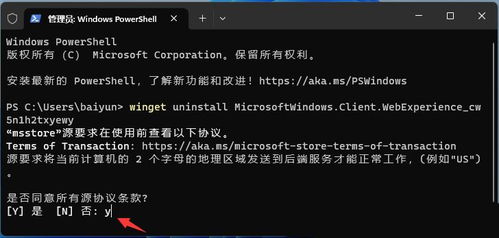
本文由呼沛容于2025-10-25发表在笙亿网络策划,如有疑问,请联系我们。
本文链接:http://waw.haoid.cn/yxdt/43476.html